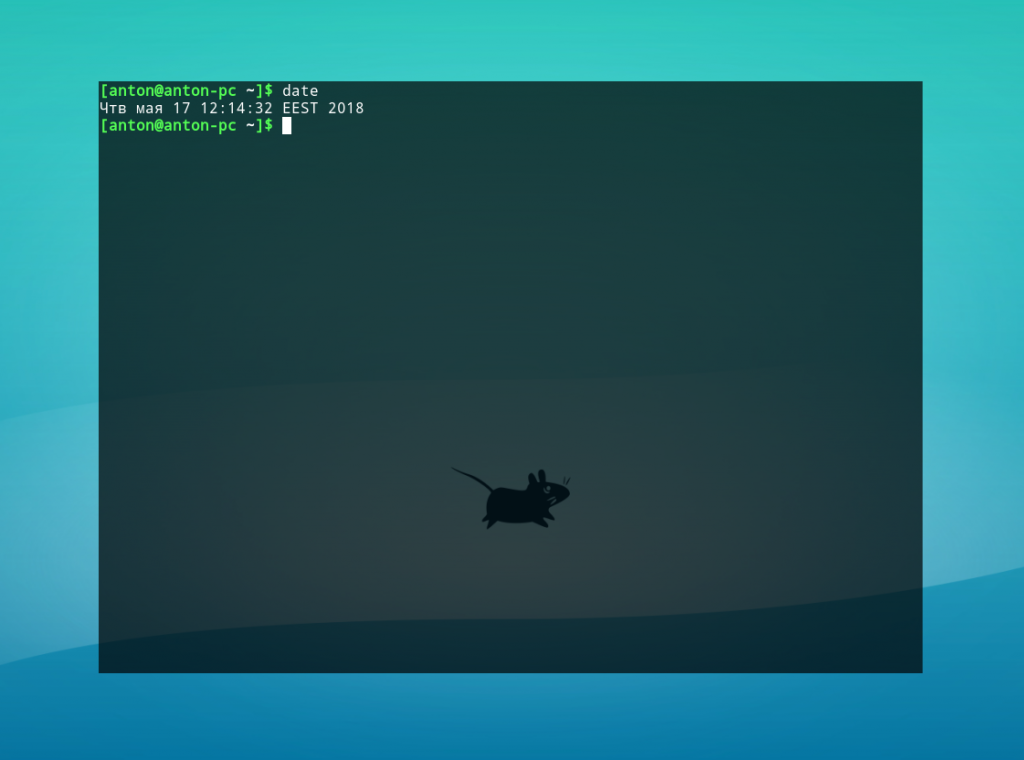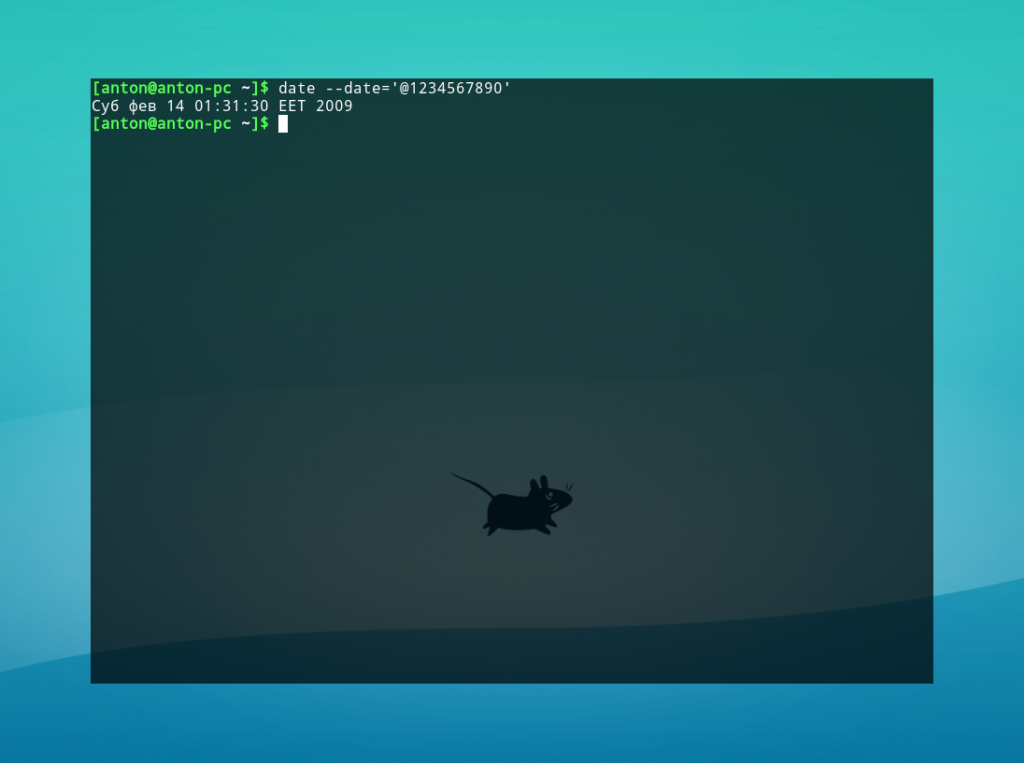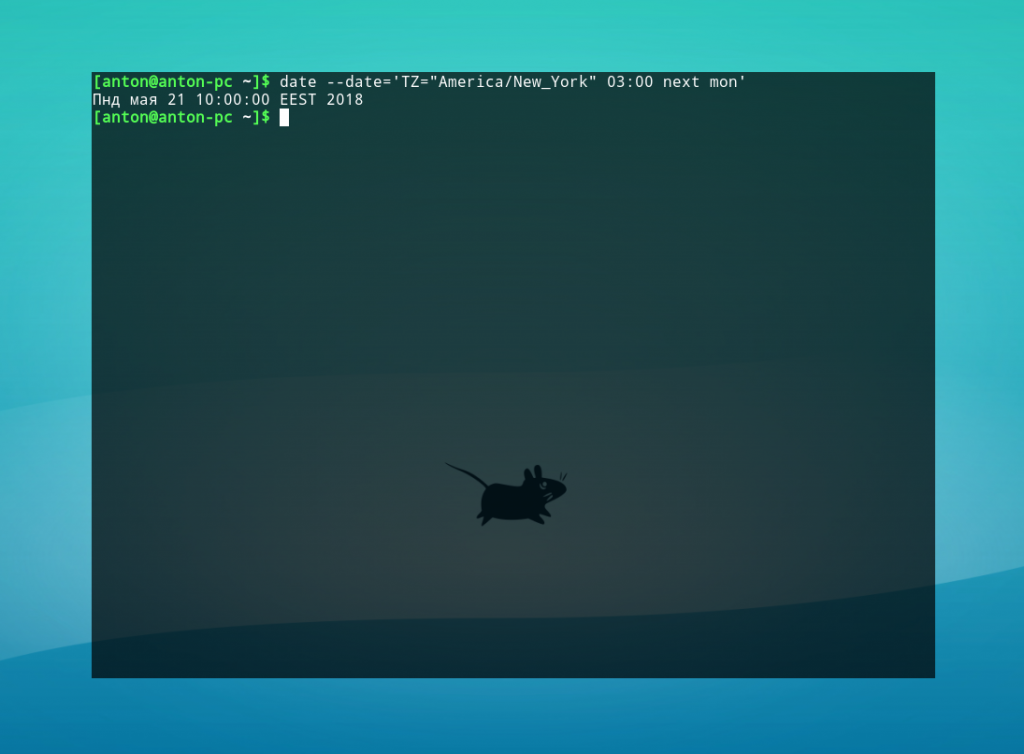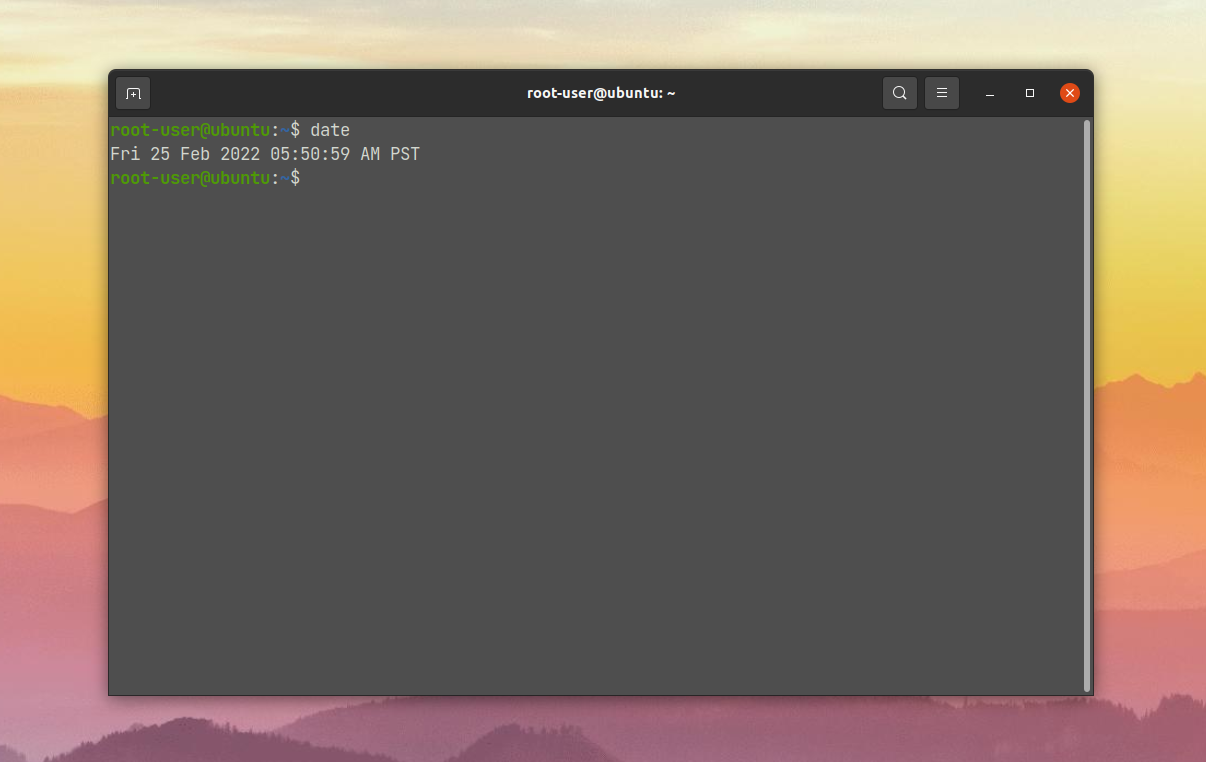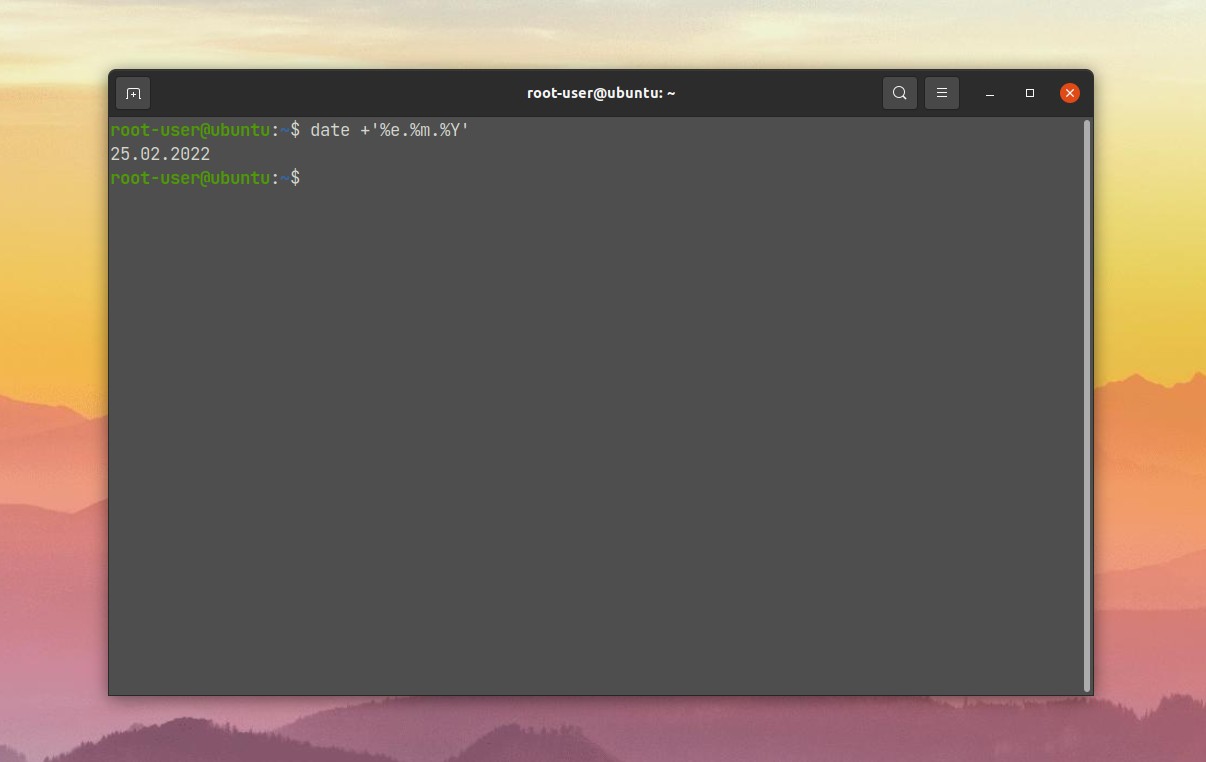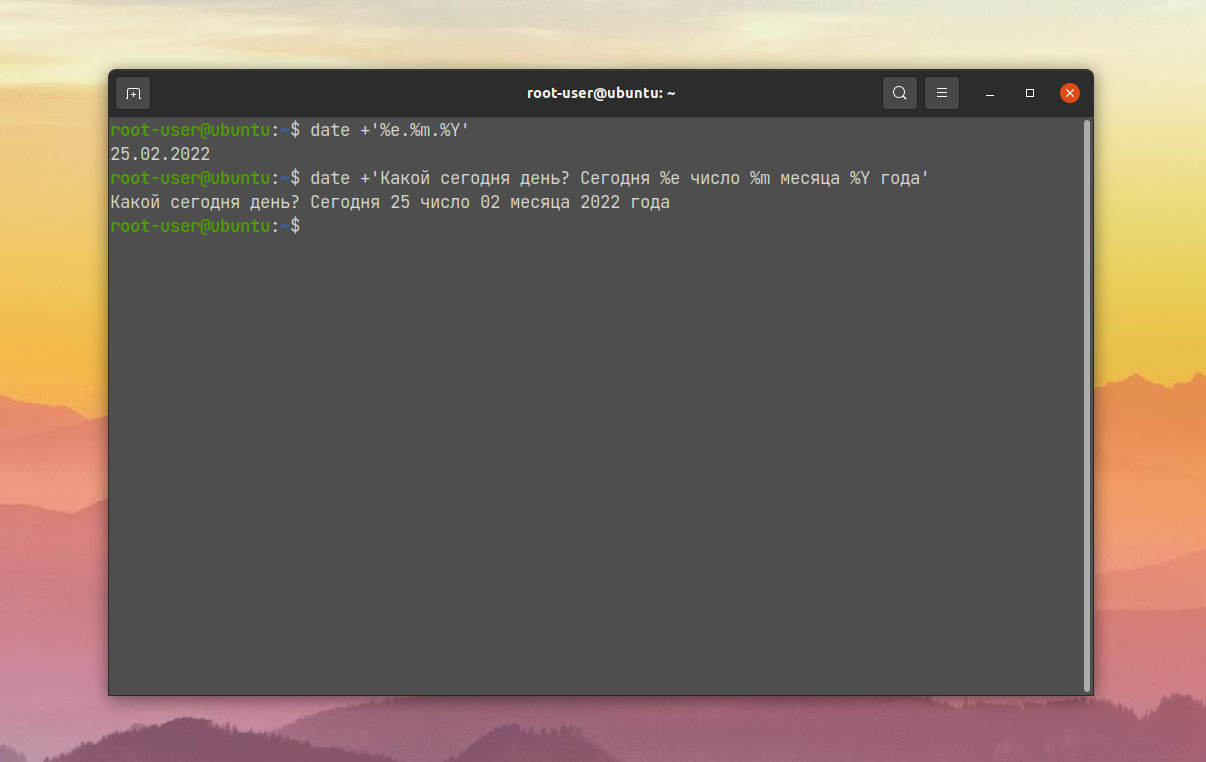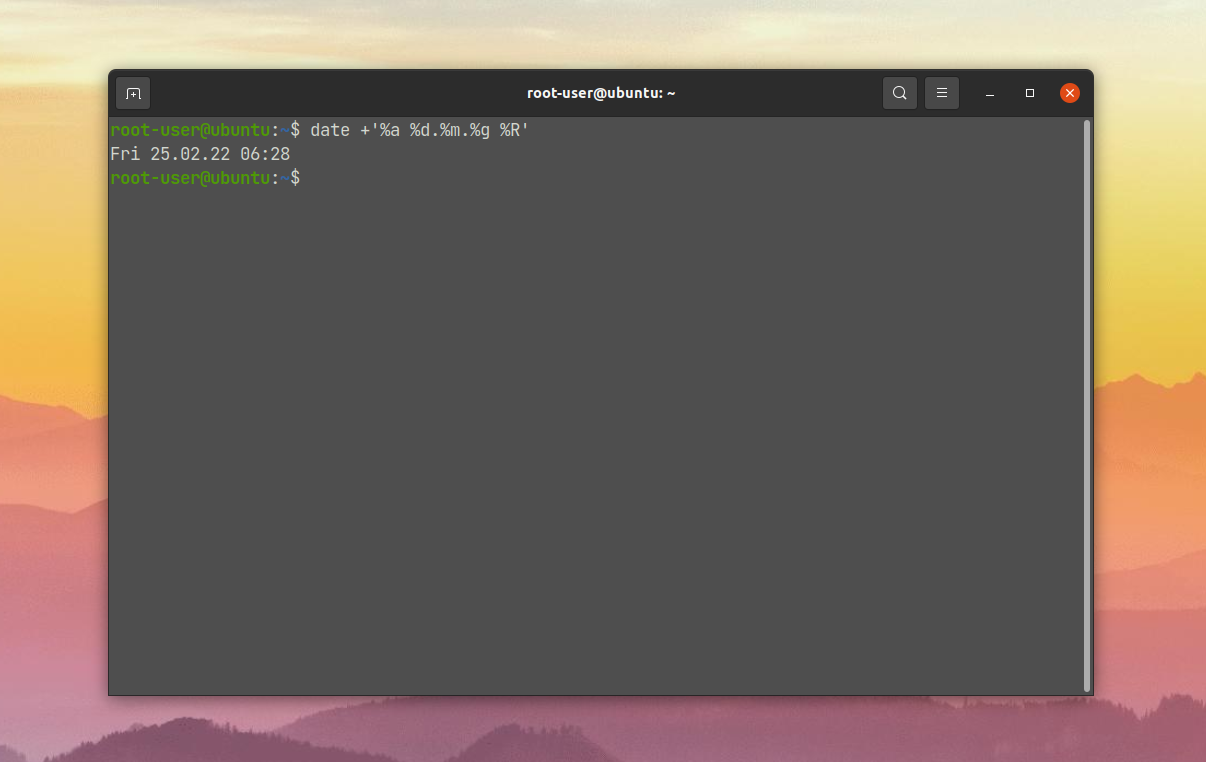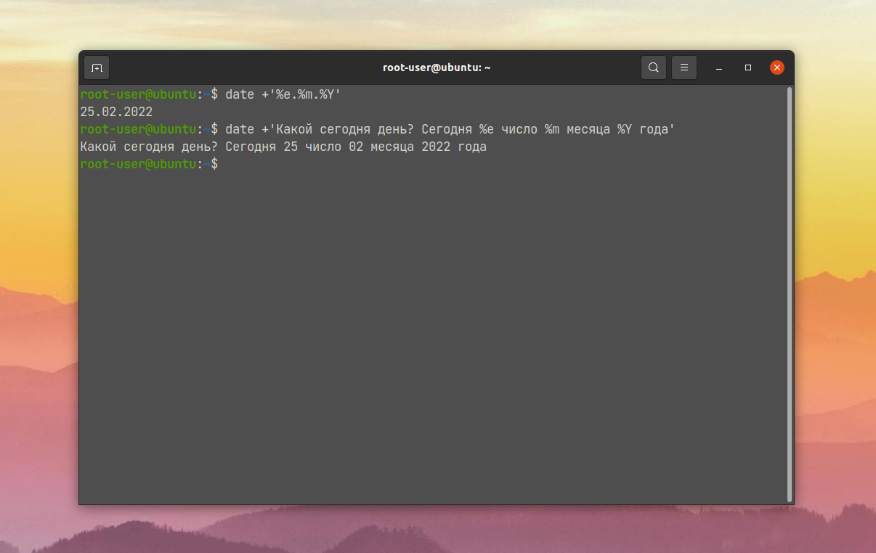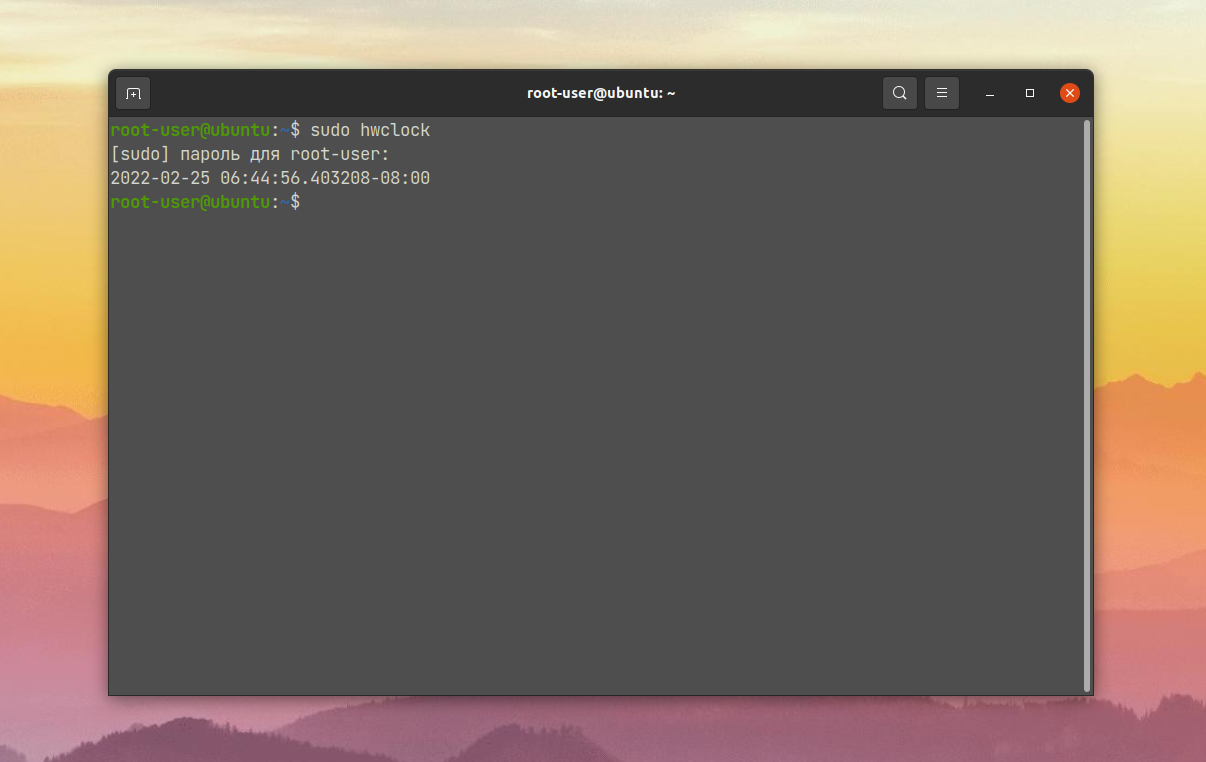Команда date в Linux
Главное свойство утилит GNU/Linux — делать что-то одно, но эффективно. Яркий пример — команда date Linux, работающая с датой и временем. С её помощью можно извлекать любую дату в разнообразном формате, в том числе и рассчитывать прошлое и будущее время. Привилегированные пользователи могут перезаписывать системное время, используя её.
Утилита предустановлена во всех дистрибутивах GNU/Linux. В этой статье будут рассмотрены возможности date и способы применения этой команды.
Синтаксис команды date
Программа может выполнятся от имени обычного пользователя. Стандартный синтаксис команды (квадратные скобки обозначают необязательное наличие):
date [ ОПЦИИ ] . [ +ФОРМАТ ]
Ниже представлена таблица с часто применяемыми опциями для date.
| Опция | Длинный вариант | Значение |
|---|---|---|
| -d STRING | —date=STRING | Вывод даты по указанной строке (например ‘yesterday’, ‘tomorrow’, ‘last monday’). |
| -I | —iso-8601[=FMT] | Вывод даты в формате ISO 8601. FMT по умолчанию содержит ‘date’. Также может содержать ‘hourse’, ‘minutes’, ‘seconds’, ‘ns’ для отображения соответствующих значений и часовой пояс относительно UTC рядом с датой. |
| —rfc-3339=FMT | Вывод даты в формате RFC 3339. FMT по умолчанию содержит ‘date’. Также может содержать ‘seconds’ и ‘ns’ для отображения секунд или наносекунд. | |
| -r FILE | —reference=FILE | Вывод даты последней модификации указанного файла в формате по умолчанию. |
| -u | —utc | Вывод UTC-даты |
Аргумент ФОРМАТ отвечает за форматирование вывода даты. Для его указания необходимо поставить знак «+» и написать нужную маску. Наиболее популярные форматы:
| Формат | Значение |
|---|---|
| %% | Знак процента |
| %a | День недели текущей локали в короткой форме («Чтв») |
| %A | День недели текущей локали в длинной форме («Четверг») |
| %b | Месяц года текущей локали в короткой форме в родительном падеже («янв») |
| %B | Месяц года текущей локали в длинной форме в родительном падеже («января») |
| %c | Дата и время текущей локали без указания часового пояса |
| %С | Первые две цифры текущего года |
| %d | Числовой день месяца с ведущим нулём |
| %D | Дата в формате %m/%d/%y |
| %e | День месяца; аналог %_d |
| %F | Дата в формате %Y-%m-%d |
| %h | Аналог %b |
| %H | Часы (00..23) |
| %I | Часы (01..12) |
| %j | День года (001..366) |
| %m | Месяц (01..12) |
| %M | Минуты (00..59) |
| %n | Новая строка |
| %q | Квартал года |
| %S | Секунды (00..59) |
| %t | Знак табуляции |
| %T | Время в формате %H:%M:%S |
| %u | Числовой день недели; 1 — понедельник |
| %x | Дата в локальном формате |
| %X | Время в локальном формате |
| %Z | Аббревиатура временной зоны |
Примеры использования date
Введем команду без параметров.
Будет отображена текущая дата и время в соответствии с настройками локали системы.
Команда date без параметров по умолчанию применяет маску %a %b %d %X %Z. Поскольку все форматы должны быть переданы как один параметр (из-за принципа обработки данных командным интерпретатором Bash), пробелы между ними необходимо экранировать обратным слэшем (\) или взять в кавычки.
Особое внимание следует уделить параметру -d (—date). Его функциональность не слишком очевидна, но при этом наиболее обширна.
Пример 1. Вычисление даты по числу секунд, прошедших с 1 января 1970 года.
Пример 2. Вычисление даты и времени следующего понедельника при указании часового пояса Нью-Йорка в 03:00.
date —date=’TZ=»America/New_York» 03:00 next mon’
Обратите внимание: указывать название дня недели или месяца можно в любом регистре, в короткой или длинной форме. Параметры next и last обозначают следующий и прошедший, соответственно, ближайшие дни недели.
Пример 3. Если текущий день месяца — последний, сформировать отчет о занятости дискового пространства корневого и домашнего каталога в файл report.
#!/bin/bash
if [[ $(date —date=’next day’ +%d) = ’01’ ]]; then
df -h / /home > report
Такой скрипт можно использовать для автоматизации работы с помощью демона crontab или anacron.
Выводы
Команда date Linux является эффективным инструментом работы с датой и временем, с широкой возможностью их расчёта для прошедших или будущих показателей. Также она применяется в написании сценариев в командном интерпретаторе Bash.

Обнаружили ошибку в тексте? Сообщите мне об этом. Выделите текст с ошибкой и нажмите Ctrl+Enter.
Как узнать текущее время Linux
Иногда знание текущего времени на компьютере играет большую роль, например, при отслеживании выполнения тех или иных процессов. И далеко не всегда нужную информацию можно посмотреть через системный интерфейс Linux. Поэтому существуют различные команды для терминала.
В данной статье мы расскажем про то, как узнать текущее время Linux. Заодно упомянем тему часовых поясов и синхронизацию с серверами времени.
Текущее время Linux
В системе Linux есть три удобных утилиты для определения точного времени. Наиболее продвинутой из них можно назвать date. Но и остальные имеют свои особенности.
С помощью date
Чтобы получить общую информацию, выполните команду:
Сначала выводится дата (день-число-месяц-год), время в 12-часовом формате с пометками AM (до полудня) и PM (после полудня) и часовой пояс. Информацию можно вывести в мировом UTC-формате:
Форматирование задается после знака +. Первый символ после знака % интерпретируется как один из модификаторов. А остальные символы выводятся как обычный текст. Этим можно пользоваться:
date +’Какой сегодня день? Сегодня %e число %m месяца %Y года’
Еще один пример – вывод даты в кратком виде и времени в 24-часовом формате:
Ну и не совсем стандартный вариант – вывести, какой это по счету день в году, и сам год:
date +’Сегодня %j день %Y года’
данной статьей. В ней детально описан синтаксис, опции, форматирование вывода и конкретные примеры использования. А мы переходим к следующему способу.
2. С помощью hwclock
Вообще утилита hwclock используется для настройки даты и времени в системе Linux. Но еще она подходит для простого вывода этой информации. Запускать ее следует с правами супер-пользователя:
Обратите внимание на формат вывода времени. Он включает в себя еще и миллисекунды. И через дефис указывается часовой пояс. По умолчанию это UTC. Ну а для вывода локального времени нужно добавить к команде опцию —localtime:
3. С помощью timedatectl
Еще один вариант просмотра текущего времени – использование утилиты timedatectl. Достаточно ввести команду в терминале:
Помимо даты и времени, здесь есть следующие интересующие нас поля:
- Time zone – часовой пояс.
- System clock synchronized – синхронизация часов с сервером.
- NTP service – подключение к серверу точного времени.
Выводы
Каждый из упомянутых в статье способов Как узнать текущее время Linux имеет свои особенности. Для утилиты date можно детально настроить форматирование вывода. hwclock подходит для беглого просмотра информации, ведь в основном используется для настройки. А через timedatectl получится узнать еще и статус синхронизации часов.
Обнаружили ошибку в тексте? Сообщите мне об этом. Выделите текст с ошибкой и нажмите Ctrl+Enter.
Get current time in seconds since the Epoch on Linux, Bash
I need something simple like date , but in seconds since 1970 instead of the current date, hours, minutes, and seconds. date doesn’t seem to offer that option. Is there an easy way?
Some versions of date have it and some don’t. So it’s not always present. I ran ‘type -a date’ and used a different version and that worked.
@TheBonsai that’s not part of the POSIX standard version of the ‘date’ tool. Just because your version has it (probably GNU), you shouldn’t assume everyone’s implementations do.
7 Answers 7
As recently corrected in the date manual:
%s = seconds since the Epoch (1970-01-01 00:00 UTC)
the date manpge should be changed from %s seconds since 1970-01-01 00:00:00 UTC to %s seconds since the epoch, 1970-01-01 00:00:00 UTC because I missed it in there.
Doesn’t work for me. man date does not show %s. I must have a very old version of bash (3.2.51(1) for Solaris)?
@livefree75 date is not built into bash , so your version of bash has nothing to do with which date implementation your system ships with.
Get the seconds since epoch(Jan 1 1970) for any given date(e.g Oct 21 1973).
Convert the number of seconds back to date
The command date is pretty versatile. Another cool thing you can do with date(shamelessly copied from date —help ). Show the local time for 9AM next Friday on the west coast of the US
date --date='TZ="America/Los_Angeles" 09:00 next Fri' Maybe it’s the version of date or because I’m using zsh (macOS Catalina) but this doesn’t work for me. Running $ date -d «Oct 21 1973» +%s outputs usage: date [-jnRu] [-d dst] [-r seconds] [-t west] [-v[+|-]val[ymwdHMS]] . [-f fmt date | [[[mm]dd]HH]MM[[cc]yy][.ss]] [+format]
@JoshuaPinter and others on macOS, I had the same question. man date shows that the option(s) used to parse another date string are -j and -f expectedformat on macOS. ( -d is used to set daylight savings.)
The date command above is from gnu coreutils pacakge. On mac, gnu coreutils package can be installed with brew or macports. After installing, the binary is named as gdate to distinguish it from macOS’s preinstalled /bin/date
Pure bash solution
Since bash 5.0 (released on 7 Jan 2019) you can use the built-in variable EPOCHSECONDS .
$ echo $EPOCHSECONDS 1547624774 There is also EPOCHREALTIME which includes fractions of seconds.
$ echo $EPOCHREALTIME 1547624774.371210 EPOCHREALTIME can be converted to micro-seconds (μs) by removing the decimal point. This might be of interest when using bash ‘s built-in arithmetic (( expression )) which can only handle integers.
In all examples from above the printed time values are equal for better readability. In reality the time values would differ since each command takes a small amount of time to be executed.
So far, all the answers use the external program date .
Since Bash 4.2, printf has a new modifier %(dateformat)T that, when used with argument -1 outputs the current date with format given by dateformat , handled by strftime(3) ( man 3 strftime for informations about the formats).
So, for a pure Bash solution:
or if you need to store the result in a variable var :
No external programs and no subshells!
Since Bash 4.3, it’s even possible to not specify the -1 :
(but it might be wiser to always give the argument -1 nonetheless).
If you use -2 as argument instead of -1 , Bash will use the time the shell was started instead of the current date. This can be used to compute elapsed times
$ printf -v beg '%(%s)T\n' -2 $ printf -v now '%(%s)T\n' -1 $ echo beg=$beg now=$now elapsed=$((now-beg)) beg=1583949610 now=1583953032 elapsed=3422 You want to use -2 in case you have a longer running job (think of a script to control you backups) and send a mail in the end «Backup started at $somewhen completed at $now» — which can be accomplished with -2 avoiding to store a dedicated variable at the beginning.
With most Awk implementations:
Wow, had to go look this one up. This is a pragmatic solution, but not necessarily good/portable. It seems that implementations of awk srand() are typically seeded with the current date/time. The second call to srand() returns the value previously used as the seed.
POSIX compliant as well, because this is how NAWK behaves. Very nice. I was trying to remember this one and tracked down your post. Thanks.
Would it be wrong of me to suggest awk ‘BEGIN
This is an extension to what @pellucide has done, but for Macs:
To determine the number of seconds since epoch (Jan 1 1970) for any given date (e.g. Oct 21 1973)
$ date -j -f "%b %d %Y %T" "Oct 21 1973 00:00:00" "+%s" 120034800 Please note, that for completeness, I have added the time part to the format. The reason being is that date will take whatever date part you gave it and add the current time to the value provided. For example, if you execute the above command at 4:19PM, without the ’00:00:00′ part, it will add the time automatically. Such that «Oct 21 1973» will be parsed as «Oct 21 1973 16:19:00». That may not be what you want.
To convert your timestamp back to a date:
$ date -j -r 120034800 Sun Oct 21 00:00:00 PDT 1973